Как преобразовать текст в речь на Mac (обновлено для macOS Sierra)
Преобразование текста в речь — это удобная функция, которая позволяет пользователю слушать текст, а не читать его. Похожий на iOS устройств вам не нужно никакого дополнительного программного обеспечения, чтобы заставить MacBook читать что-либо вслух. У вас не работает преобразование текста в речь в macOS Sierra? Неважно. Место включения немного изменилось в Sierra по сравнению с OS X Mavericks. Но независимо от того, используете ли вы Sierra или OS X, в этом руководстве мы расскажем вам, как преобразовать текст в речь на Mac.
Часто бывает, что невозможно смотреть на экран вашего Mac, но вы все слышите. В таких ситуациях преобразование текста в речь может оказаться спасением. Итак, давайте продолжим и узнаем, как заставить его работать.
Преобразование текста в речь на Mac [macOS Sierra]
Если вы используете последнюю версию macOS, выполните действия, описанные в этом разделе, в противном случае вы можете перейти к следующему способу в этой статье.
1. Нажмите на значок Apple в левом верхнем углу экрана и выберите Системные настройки…
2. В открывшемся окне нажмите на Универсальный доступ.
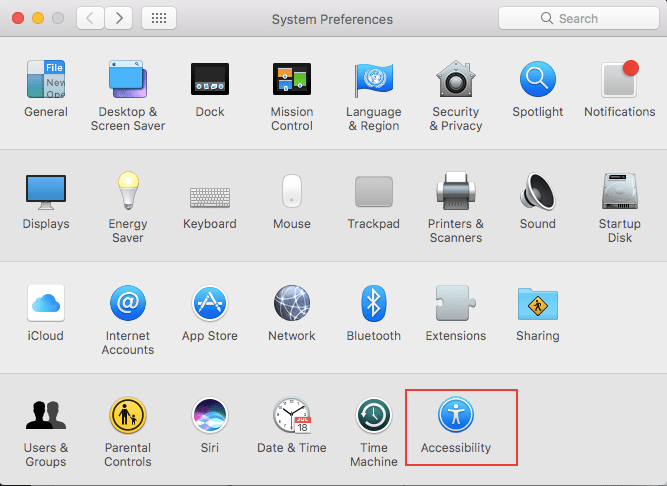
3. В следующем окне выберите речь из левой колонки.
4. Теперь установите флажок «Произносить выделенный текст при нажатии клавиши».
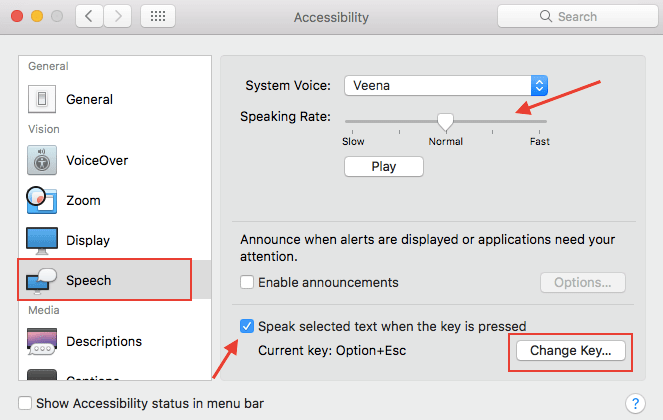
При желании вы можете изменить темп произнесения текста с помощью Скорость разговора ползунок выше. Вы можете изменить комбинацию клавиш из того же окна, используя Изменить ключ кнопку по желанию.
Вот и все. Теперь выберите текст, который вы хотите, чтобы ваш MacBook прочитал вслух, и нажмите комбинацию клавиш Option+Esc.
Вы можете заставить Mac читать документы Word, PDF, веб-страницы и все, что выбрано.
Читайте также: Как отключить автозамену на iPhone или Mac
Заставьте Mac читать на OS X Mavericks
1. Идти к Системные настройки… нажав на меню Apple.
2. Далее нажмите на Диктовка и речь и выберите Текст в речь меню.
3. Наконец, проверьтеПроизносить выделенный текст при нажатии клавиши‘.
Остальные настройки остаются такими же, как и в macOS Sierra, упомянутом выше.
Вы всегда можете отключить преобразование текста в речь из одних и тех же мест, когда захотите.
Мы надеемся, что вы смогли заставить свой Mac читать вслух без установки какого-либо программного обеспечения. Если вы считаете, что эта функция поможет вашим друзьям, поделитесь этой статьей в социальных сетях.
последние статьи